مع المزيد من الأشخاص الذين يقومون بتعبئة الهواتف الذكية والنقاط الساخنة المتنقلة ، تمنحك كاميرا مزودة بشبكة Wi-Fi التحكم والمرونة وجودة الكاميرا المخصصة مع القدرة على إجراء نسخ احتياطي للخدمة السحابية أو جهاز الكمبيوتر أو الهاتف المحمول أثناء التصوير ، أو مشاركة اللقطات على الإنترنت دون التحميل إلى جهاز الكمبيوتر أولاً.
ومع ذلك ، في حين أن العديد من النقاط الجديدة التي يتم تشغيلها في Wi-Fi ، فإن عددًا أقل من dSLRs وكاميرات العدسات القابلة للتبادل (ILC) لها اتصال لاسلكي. أيضًا ، إذا كانت لديك كاميرا عمرها سنة أو سنتين ، فستكون بذلك غير جاهز للنفاذ وشراء جهاز جديد فقط لإضافة بعض الوظائف اللاسلكية إلى تجربة التصوير.
هناك طرق لإضافة ميزات لاسلكية إلى الكاميرا المفضلة لديك ، رغم ذلك. بعضها مخصص فقط لعمليات نقل الصور أو التحكم عن بُعد باستخدام هاتف ذكي أو جهاز لوحي ، في حين يمكن للآخرين فعل الأمرين أو أكثر.
بطاقات SD المزودة بتقنية Wi-Fi

يعد الحصول على بطاقة SD التي تدعم تقنية Wi-Fi أسهل طريقة لإضافة بعض الوظائف اللاسلكية إلى الكاميرا. وبالنظر إلى أنك تحصل على سعة تخزين واتصال لاسلكي في بطاقة واحدة ، فإن سعرها معقول. وهي تعمل مع معظم الكاميرات التي تستخدم بطاقات SD ، وبمجرد الانتهاء من إعدادها ، فإنها سهلة الاستخدام نسبيًا. ومع ذلك ، يمكن أن يكون الإعداد الأولي خادعًا ، وتستخدم البطاقات بطارية الكاميرا للحصول على طاقة ، لذلك يمكنك توقع عمر بطارية أقصر قليلاً.
أكبر اسم في الفضاء هو Eyefi ، والذي يقدم حاليًا خيارين لبطاقة SD: Mobi و Pro X2. (إذا كان dSLR الخاص بك يستخدم بطاقات CompactFlash بدلاً من بطاقات SD ، فيمكنك تجربة حظك باستخدام محول.) معظم الكاميرات متوافقة ، ولكن إذا كان لديك كاميرا Eyefi Connected (التي يوجد منها الكثير) ، فستحصل على ميزات إضافية مثل القدرة على تشغيل وإيقاف راديو Wi-Fi وتحديد واختيار الصور التي يتم نقلها.
تعتبر بطاقة Mobi هي الأسهل في الإعداد والاستخدام: قم بتنزيل تطبيق Mobi إلى جهاز iOS أو Android ، وضع رمز التفعيل المرفق مع البطاقة ، وقم بذلك بشكل أساسي. مع فتح التطبيق ، يمكنك البدء في التقاط الصور ، وسوف تتصل البطاقة بالجهاز وتبدأ في نقل الصور إليها.
يمكنك أيضًا استخدام تطبيق سطح مكتب Mac أو Windows لنقل الصور مباشرة إلى جهاز كمبيوتر متصل بالشبكة. ستدعم البطاقة فقط نقل ملفات JPEG وتنسيقات الفيديو التي يدعمها الهاتف أو الجهاز اللوحي والكمبيوتر.

وعلى الجانب الآخر ، سينتقل Pro X2 إلى تنسيق صورك الأولية إلى جهازك المحمول. ومع ذلك ، قد لا يتمكن جهازك من حفظها أو عرضها. يمكنه أيضًا إرسالها إلى أي مجلد تريده على جهاز الكمبيوتر الخاص بك أو خادم FTP العام. بالنسبة للجزء الأكبر ، تكون بقية الميزات هي نفسها بين البطاقتين ، ولكنك تحتاج إلى إعداد Pro X2 على جهاز كمبيوتر - لا يمكن القيام به على جهاز محمول.
بعد Eyefi ، هناك بطاقة FlashAir من Toshiba ، والتي تعمل بشكل مختلف قليلاً عن Eyefi. بدلاً من إنشاء اتصال واحد فقط بين بطاقة SD والجهاز المحمول أو الكمبيوتر ، يعمل FlashAir مثل نقطة اتصال ، مما يسمح بحد أقصى سبعة اتصالات لاسلكية في الحال.
إحدى فوائد بطاقة FlashAir هي أنه بمجرد توصيل جهاز أو جهاز كمبيوتر ، تحتاج فقط إلى فتح نافذة متصفح لعرض الصور على البطاقة. كما يتيح تحديث البرامج الثابتة لبطاقات FlashAir II ميزة مرور تمريري عبر الإنترنت ، بحيث يمكن لجهازك المحمول الاتصال بنقطة وصول متصلة بالويب بشكل مستمر.
ومع ذلك ، لن تدفع البطاقات لقطاتك إلى جهازك: سيكون عليك تحديد اللقطة التي تريدها وتنزيلها من البطاقة إلى هاتفك الذكي أو جهازك اللوحي أو الكمبيوتر.
يمكنك استخدام هذه القائمة على موقع Toshiba إذا كنت تريد التأكد من أن الكاميرا والميزات التي تتواجد بها متوفرة ، ولكن البطاقات متوافقة مع معظم الكاميرات.

بالإضافة إلى هذين الجهازين ، لديك جهاز Fluque من Trek 2000 (يوجد جهاز خاص لكاميرات Pentax يسمح لك بالتحكم عن بعد بالكاميرا باستخدام هاتفك الذكي) وبطاقة SD الخاصة بـ SD-SD من Transcend. ليس لدي أي خبرة مع هذه ، ولكن إذا حكمنا من خلال مراجعات المستخدمين ، فإنهم يبدون وكأنهم قد فاتهم قليلاً.
خيار واحد آخر هنا: Monoprice وغيرها بيع محول واي فاي بطاقة microSD إلى SD. يبدو أنه يعمل بشكل مشابه لبطاقات FlashAir عن طريق إنشاء نقطة اتصال يمكن أن تصل إلى خمسة أجهزة كحد أقصى للاتصال بشبكة Wi-Fi عادية. بعد ذلك ، أشر إلى عنوان في متصفح لرؤية الصور وتنزيلها.
أنت تقوم بإمداد بطاقة microSD الخاصة بك (حتى 32 جيجابايت مدعومة) ، بحيث لا تكون عالقاً بحجم واحد. قد يكون استخدام محول بمثابة عنق الزجاجة للتصوير عالي السرعة ، ولكن إذا كنت بحاجة إلى حل بسيط ، فقد يكون هذا هو أفضل رهان (والأرخص ، بأقل من 40 دولارًا).
محولات الشركة المصنعة للكاميرا

لا توجد خيارات كثيرة عندما يتعلق الأمر بالملحقات اللاسلكية التي يقوم بها صناع الكاميرا بأنفسهم. في الواقع ، هناك حقا سوى نماذج قليلة من نيكون وكانون.
لنيكون ، هناك WU-1a / WU-1b. ينزل الدونغل الصغير إلى منفذ Micro-USB (أو منفذ USB صغير لـ 1b) على الكاميرا ، وتقوم بتشغيله عبر إعداد قائمة. يمكنك الاتصال به باستخدام جهاز iOS أو Android الخاص بك ببساطة عن طريق تحديده من إعدادات Wi-Fi في هاتفك المحمول.
باستخدام تطبيق Nikon Wireless Mobile Utility Utility ، يمكنك مشاهدة الصور ومقاطع الفيديو على dSLR أو ILC ونقلها إلى جهازك. يمكنك أيضا استخدام التطبيق باعتباره عدسة الكاميرا عن بعد وإطلاق مصراع الكاميرا.
تقوم محولات البيع بالتجزئة ببيع 60 دولارًا (55 جنيهًا إسترلينيًا ، 70 دولارًا أستراليًا) ، على الرغم من إمكانية العثور عليها بسعر أقل. كل ما يفعلونه هو إرسالها إلى الأجهزة المحمولة ، لذلك إذا كنت تريد نقل اللقطات لاسلكيا إلى جهاز كمبيوتر فأنت بحاجة إلى شيء آخر. لدى نيكون حلول مهنية لهذا ، ولكنها أقرب إلى 1000 دولار من 100 دولار.
لا يوجد لدى Canon حل متنقل مثل WU-1a / b ، وهي أجهزة إرسال محترفة فقط لـ EOS-1D X و 5 D Mark III و 6 D. هناك أجهزة إرسال متاحة لكاميرات كانون dSLR القديمة أيضًا ، ولكنها جميعها مئات الدولارات. إذا كنت لا تمانع في الذهاب إلى مسار DIY ، فيمكنك القيام ببحث على الويب لإضافة شبكة Wi-Fi إلى كانون dSLR وستضع بعض الحلول المثيرة للاهتمام.
محولات الطرف الثالث

إن الاستغناء عن الركود أمام صانعي الكاميرات هو عدد قليل من محولات الطرف الثالث التي تقدم قدرًا كبيرًا من الوظائف دون أن تكون مكلفة للغاية.
كامرانجر ، واي فاي ، و iUSBportCamera هي الخيارات الرئيسية المتاحة حاليا. وهي تعمل أيضًا على نفس الشيء ، مما يتيح لك توصيل كاميرا نيكون أو كانون dSLR بهاتف أو جهاز iOS أو جهاز Android أو جهاز كمبيوتر.
قم بتوصيل أحدها بمنفذ USB على الكاميرا ، ثم قم بتشغيله ، ويمكنك إنشاء شبكة مخصصة بينه وبين جهازك المحمول أو كمبيوتر Mac أو Windows عن طريق تحديدها في إعدادات الشبكة اللاسلكية.
بمجرد الاتصال ، يمكنك استخدام تطبيق iOS أو Android المجاني للتحكم في إعدادات الكاميرا ، والحصول على عرض مباشر من الكاميرا (إذا كانت الكاميرا تحتوي على عرض مباشر) ، انقر للتركيز ، وتحريك إصدار مصراع الكاميرا.

يمكنك ضبطهم على نقل اللقطات تلقائيًا إلى جهازك ، أو يمكنك فقط مشاهدة ما التقطته. تشتمل التطبيقات أيضًا على مقياس زمني ، ووضع لمبة ، وتقنية HDR ، وصور ماكرو ، وعناصر ضبط الوقت الذاتي.
يبدو أن كاميرا CamRanger التي تبلغ 300 دولار أكثر صلابة مقارنةً بتجربتي مع iUSBportCamera ، ولكن هذه الأخيرة أيضًا أقل كلفة من 100 دولار.
يقع Weye Feye بسعر 250 دولارًا بين CamRanger و iUSBportCamera ، ويمكنه في الأساس إجراء نفس الأشياء مثل منحك التحكم الكامل في الكاميرا عبر جهاز محمول. وهو أيضًا يعمل فقط مع Canon و Nikon dSLRs. ولكن ، أعلنت الشركة عن Weye Feye S في CES 2014 ، والتي ستعمل مع dSLRs و ILCs من الشركات المصنعة الأخرى وتتيح لك عرض الصور الفوتوغرافية والفيديوهات لاسلكيًا ونقلها بين الكاميرات وأجهزة Android و iOS أو أي شيء باستخدام متصفح الويب.









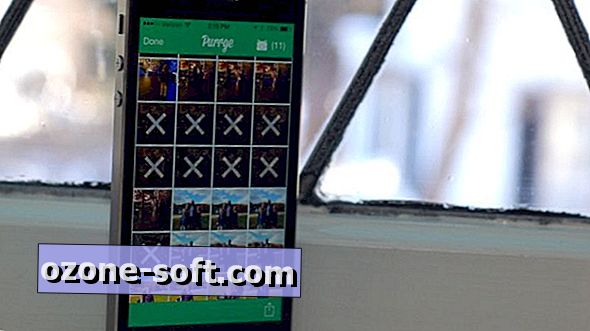



ترك تعليقك